Việc soạn thảo công thức toán học trong Word là một việc khá phiền phức. Nó không quá khó khăn nhưng sẽ tốn rất nhiều thời gian và công sức của bạn.
Nhiều bạn tuy là biết sử dụng LaTeX để soạn thảo công thức toán học, tuy nhiên vì một số lí do khách quan các bạn ấy vẫn phải soạn thảo công thức bằng Word, hoặc là sử dụng MathType để hỗ trợ nhưng vẫn mất nhiều thời gian.
Một số khác có biết LaTeX, có thích LaTeX nhưng họ đã quá quen thuộc với Word và không muốn từ bỏ. Thì đây chính là một giải pháp khá hoàn hảo cho bạn. Vâng, đó là cách soạn thảo công thức toán học bằng LaTeX trong Word 2019, 2021…
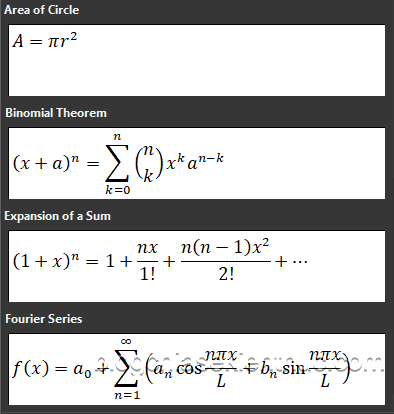
Mục Lục Nội Dung
I. Đôi lời về LaTeX
Cha đẻ của LaTeX là Leslie Lamport một nhà khoa học máy tính tài ba. Ông đã phát minh ra LaTeX dựa trên nền tảng của TeX nhưng dễ sử dụng hơn rất nhiều.
LaTeX cho phép bạn soạn thảo và in ấn văn bản của bạn với chất lượng bản in rất cao. Tự động định dạng các công thức toán học, mục lục, chương, mục, chỉ mục…một cách rất chuyên nghiệp.
Ngày nay LaTeX được sử dụng rộng rãi bởi những người soạn thảo chuyên nghiệp. Đặc biệt là sinh viên, giáo viên, giảng viên các trường Đại học… coi LaTeX như một công cụ soạn thảo văn bản không thể thiếu được.
II. Ưu điểm, nhược điểm khi sử dụng LaTex để soạn thảo công thức toán
Ưu điểm và nhược điểm được nói đến ở đây là ý chỉ việc soạn thảo công thức toán học trong Word bằng chức năng Equation truyền thống và với cách soạn bằng LaTeX nha các bạn.
#1. Ưu điểm
- Các công thức được soạn thảo một cách rất nhanh chóng.
- Việc chỉnh sửa là rất dễ dàng..
- Định dạng cũng tương tự dễ dàng không kém.
- Thuận tiện cho việc sao chép công thức sang các chương trình khác có trong bộ phần mềm Office của Microsoft.
- Không sợ lỗi không tương thích và đặc biệt không sợ công thức hóa ảnh như khi bạn sử dụng MathType.
- Không cần phải cài thêm các trình biên dịch Basic MiKTeX và trình soạn thảo TeXstudio vào máy tính.
#2. Nhược điểm
- Công thức được soạn ra không được đẹp như được soạn thảo bằng một hệ thống LaTeX chuyên nghiệp.
- Một số công thức và kí hiệu chưa được hỗ trợ.
- Không xuất hiện gợi ý khi soạn thảo gây khá nhiều khó khăn cho người mới.
- Phải ghi nhớ các kí hiệu toán học và các dòng lệnh.
- Chỉ khả dụng với phiên bản Word 2019 hoặc mới hơn.
III. Soạn thảo công thức trong học bằng LaTeX ngay trong Word
// Áp dụng cho các phiên bản Word 2019 trở lên nha các bạn !
+ Bước 1: Bạn vào Insert => chọn Equation. Ô nhập công thức Type equation here xuất hiện và bạn hãy nhập công thức theo chuẩn LaTeX vào đây.
+ Bước 2: Nhấn phím Enter và công thức sẽ tự động được chuyển đổi như thế này.
Trong một số trường hợp công thức không tự chuyển đổi thì bạn hãy chọn {}LaTeX trước. Sau đó nhập công thức vào và chọn Convert => chọn Current Professtional là được.
IV. Cách chỉnh sửa và định dạng công thức toán học
Không giống như soạn thảo văn bản thông thường. Việc soạn thảo các công thức toán học bằng LaTeX dễ phát sinh lỗi hơn. Lỗi có thể là do chủ quan của người soạn thảo hoặc là lỗi khách quan của chương trình.
Thường gặp nhất là lỗi chủ quan của người soạn thảo có thể là do nhập sai lệnh hoặc câu lệnh không được chương trình hỗ trợ. Gặp phải lỗi này cũng là điều bình thường đặc biết rất hay gặp đối với những bạn lần đầu tiên sử dụng cách này.
Để chỉnh sửa được công thức bạn hãy thực hiện như sau:
+ Bước 1: Chọn vào công thức cần chỉnh sửa.
+ Bước 2: Nháy chuột vào “dấu tam giác” => chọn Linear.
+ Bước 3: Tiến hành chỉnh sửa và sau khi chỉnh sửa xong bạn nháy chuột vào “dấu tam giác” => chọn Professional là được.
Còn về định dạng công thức thì cách định dạng như đối với một văn bản thông thường ngoại trừ phông chữ là không được hỗ trợ.
Bạn chỉ nên định dạng công thức khi nó không còn lỗi nếu có lỗi mà bạn vẫn cố định dạng thì khi chuyển về kiểu Linear để chỉnh sửa sẽ rất khó khăn vì mã lệnh rất rườm rà.
V. Một số công thức cơ bản
Trong mục này mình sẽ giới thiệu và hướng dẫn minh họa một số kí hiệu và công thức toán học thường gặp. Tất nhiên chỉ là những anh thường gặp chứ giới thiệu và hướng dẫn tất cả là điều bất khả thi.
Trong quá trình soạn thảo thì bạn sẽ tự hoàn thiện các kỹ năng và ghi nhớ được các lệnh tương ứng với các kí hiệu và công thức.
#1. Danh sách các kí hiệu toán học
Các dấu trong âm trong chế độ soạn thảo toán học.
Các chữ cái Hy Lạp viết thường.
Ngay bên trên là một số kí hiệu toán học thường được sử dụng khi soạn thảo công thức toán học với LaTeX. Toàn bộ các kí hiệu toán học bạn có thể tải về tại đây hoặc tại đây !
Trong tất cả các kí hiệu toán học mà bạn vừa tải về hầu như đều hoạt động tốt với nền tảng của Word. Tuy nhiên, các kí hiệu trong các bản sau là không khả dụng với Word.
Nó chỉ khả dụng với các trình biên dịch và trình soạn thảo LaTeX chuyên nghiệp như Basic MiKTeX và TeXstudio mà thôi.
- Bảng 3.11 – Các kí hiệu thông thường.
- Bảng 3.12 – Các dấu ngoặc theo AMS.
- Bảng 3.18 – Các kí hiệu khác theo AMS.
#2. Một số công thức toán học thường gặp
Bảng bên dưới liệt kê một số công thức toán học thường gặp khi soạn thảo văn bản. Cột bên phải là mã nguồn và cột bên trái là kết quả sau khi chuyển đổi.
#3. Ví dụ minh họa
Phương trình bậc hai có dạng ax^2+bc+c=0 với a \neq 0:
\Delta = b^2-4ac
- \Delta > 0 : Phương trình có hai nghiệm phân biệt
x_1=\frac{-b+\sqrt{\Delta}}{2a}, x_2=\frac{-b-\sqrt{\Delta}}{2a} - \Delta = 0 : Phương trình có một nghiệm kép
x_1=x_2=\frac{-b}{2a} - \Delta < 0 : Phương trình vô nghiệm.
VI. Online LaTeX Equation Editor
Phải làm gì khi bạn gặp phải một công thức toán học rất lạ?
Phải làm gì khi bạn đã thử rất nhiều câu lệnh mà vẫn không sao có được công thức như ý muốn?
Phải làm gì khi công thức của bạn cứ lỗi trong khi bạn đã sửa đi sửa lại rất nhiều lần?
Online LaTeX Equation Editor chính là câu trả lời cho bạn. Bạn hãy sử dụng trang Online LaTeX Equation Editor để nhập công thức toán học vào như kiểu bạn sử dụng Equation trong Word.
=> Sau đó xuất mã lệnh ra rối dán vào Word là xong.
+ Bước 1: Bạn truy cập vào trang chủ của Online LaTeX Equation Editor
+ Bước 2: Sau đó bạn nhập công thức toán học vào ô Nhập công thức toán học vào hộp này.
+ Bước 3: Tiếp tục chọn vào dấu “tam giác màu đen” => chọn định dạng xuất ra là LaTeX => sao chép mã lệnh và dán vào Word là thành công.
Bạn nhớ xóa bỏ dấu \[ và \] nếu có sau khi dán vào Word. Một đều nửa là không phải mọi mã công thức trong Online LaTeX Equation Editor đều được Word hỗ trợ.
Vậy trong trường hợp này giải quyết như thế nào? Rất đơn giản bạn hãy soạn theo kiểu truyền thống là sử dụng Equation hoặc MathType là được. HeHe.
VII. Một số chú ý bạn cần biết
- Tránh việc soạn một công thức nửa này nửa kia. Tức là trong một công thức bạn vừa sử dụng
Equationvừa sử dụngLaTeX - Có thể sử dụng tổ hợp phím tắt
Alt + =để gọi nhanh ô nhập công thứcType equation herera.
VIII. Lời kết
Nếu như bạn đã đọc đến đây rồi thì mình tin chắc là bạn đang cố gắng thử viết một vài công thức toán học theo chuẩn LaTeX rồi phải không nào 😀 Bạn đã biết cách soạn nhưng soạn rất chậm và chậm hơn cả khi sử dụng Equation phải không?
Bạn có thể hoàn toàn yên tâm đó không phải là vấn đề. Bạn cần có thời gian để làm quen và thuộc được các mã lệnh tương ứng với từng công thức khi đó bạn chắc chắn sẽ thành công.
Chúc các bạn thành công và nếu thích LaTeX, bạn có thể tìm hiểu thêm về cách soạn thảo một văn bản thuần LaTeX luôn bạn nhá.
CTV: Nhựt Nguyễn – Blogchiasekienthuc.com
 Blog Chia Sẻ Kiến Thức Máy tính – Công nghệ & Cuộc sống
Blog Chia Sẻ Kiến Thức Máy tính – Công nghệ & Cuộc sống

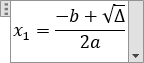

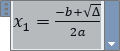
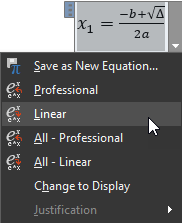
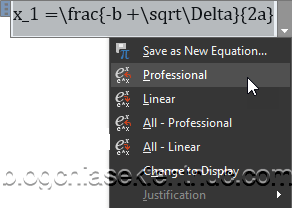
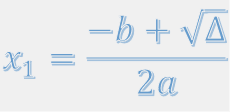

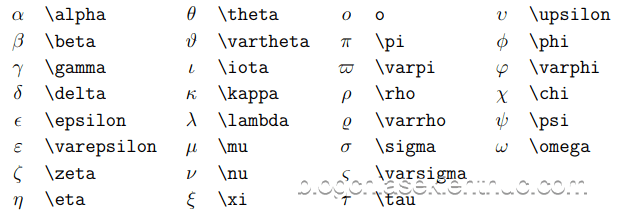
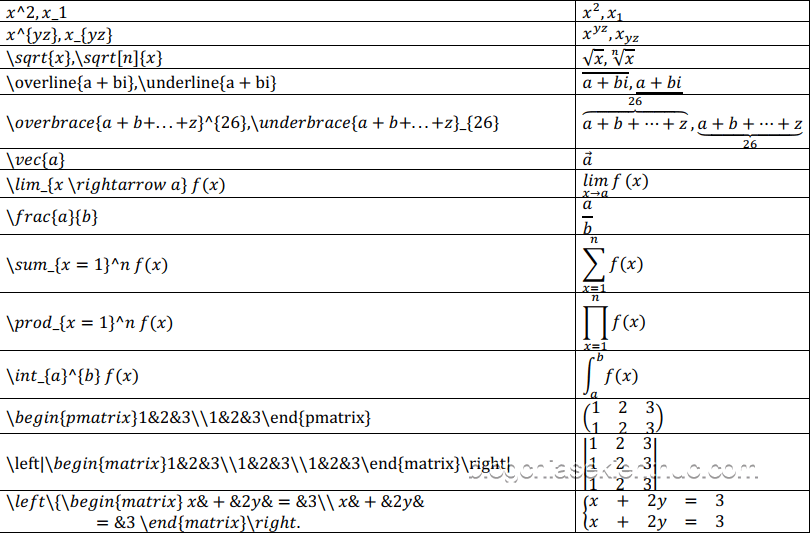
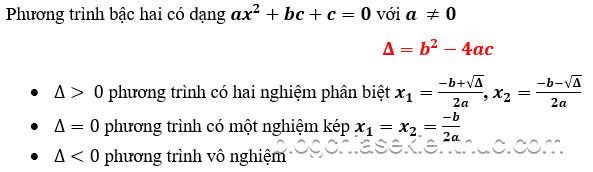
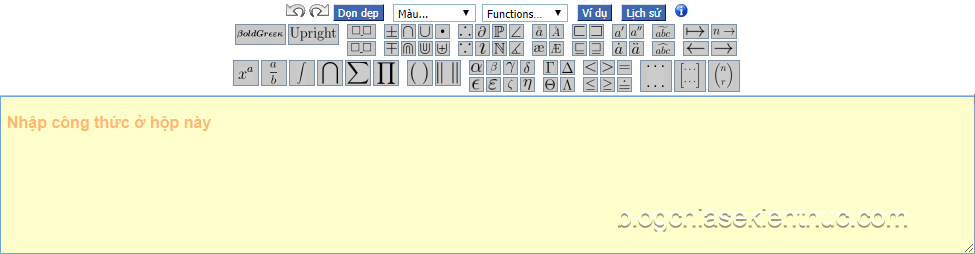
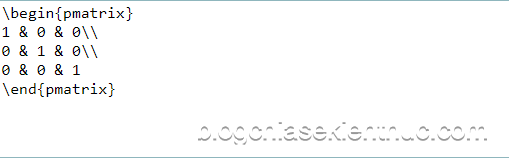
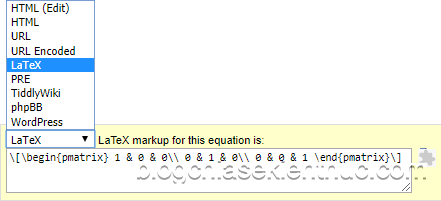


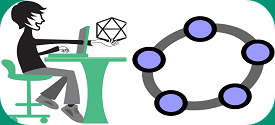
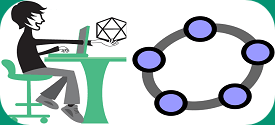



e gõ ký tự \ thì mất luôn equation thì fix như nào ạ